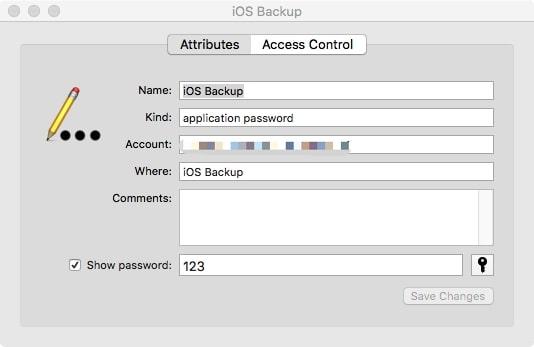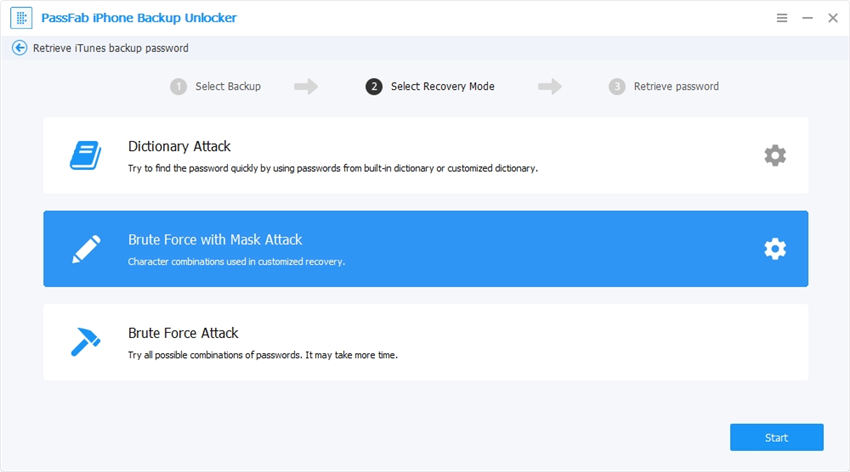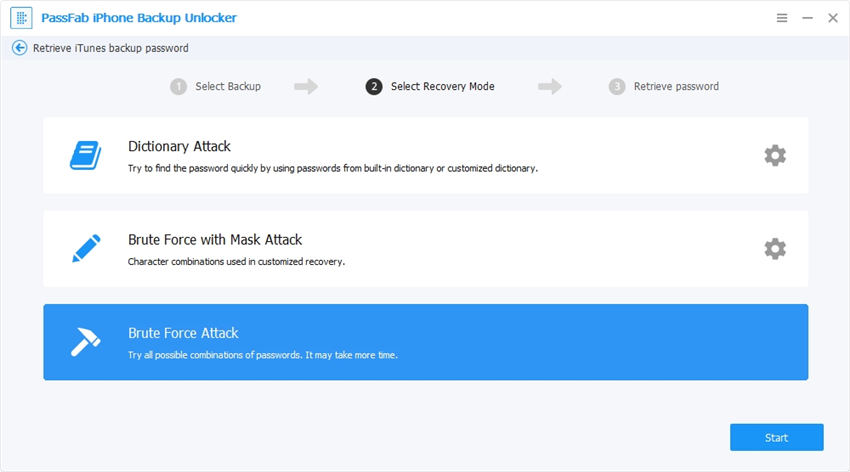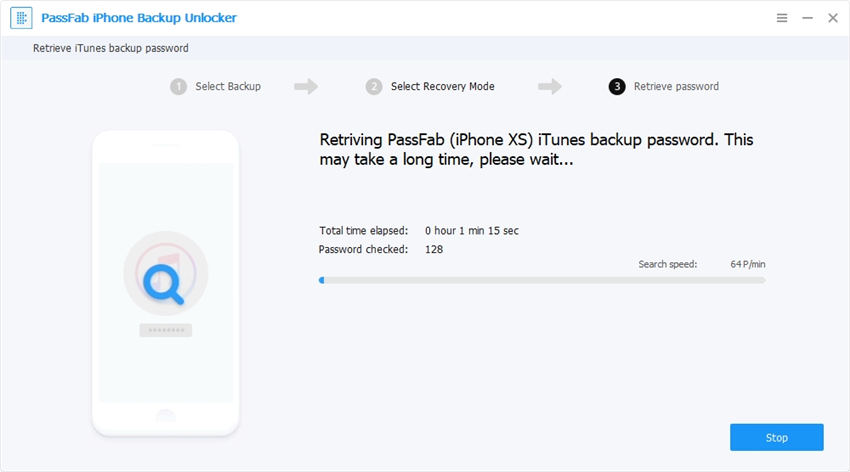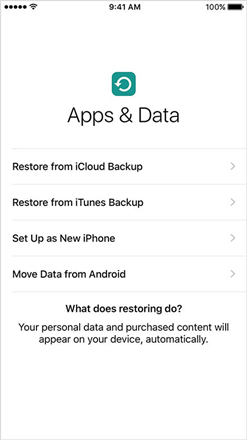Ville du återställa iPhone-säkerhetskopian men fick ett popup-meddelande " iTunes kunde inte återställa iPhone eftersom lösenordet var felaktigt ”? Till exempel säkerhetskopierar du dina data till iTunes med säkerhetskopieringslösenord, och uppdaterar sedan versionen till iOS 14, men när du vill återställa säkerhetskopian ber den om ett säkerhetskopieringslösenord, vilket är glömt? Om ja, vi har din rygg! Här kommer vi att dela med oss av några praktiska lösningar och enkla korrigeringar för att hantera "kan inte återställa iPhone från felaktigt lösenord för säkerhetskopiering" även när du använder iPhone 7. Så, utan att slösa någon tid, låt oss börja.
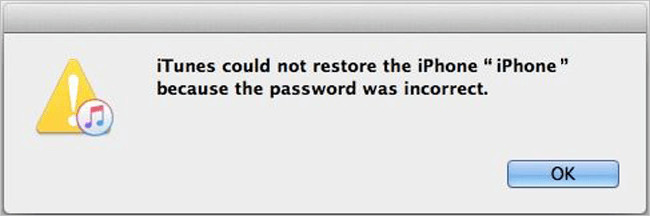
Del 1: Fixar för iTunes kunde inte återställa iPhone eftersom lösenordet var felaktigt
Vi kommer nu att diskutera 5 enkla korrigeringar för iTunes kunde inte återställa iPhone Backup eftersom lösenordet var felaktigt i detalj.
- Fix 1: Prova ofta använda lösenord
- Fix 2: Ta reda på säkerhetskopieringslösenordet via nyckelring
- Fix 3: Återställ iTunes Backup Password med PassFab iPhone Backup Unlocker
- Fix 4: Säkerhetskopiera och återställa iPhone via iCloud
- Fix 5: Radera allt innehåll och inställningar för att återställa iPhone
Fix 1: Prova ofta använda lösenord
Det ligger i mänsklig natur att glömma saker när man har mycket på hjärtat. Så det enklaste du kan göra i sådana situationer är att slappna av och tänka. Dessutom tenderar människor ofta att ställa in samma lösenord för många av sina konton. Hur det än är så kan du göra flera försök med olika lösenord. Några vanliga lösenord att leta efter är:
- Apple ID-lösenord.
- Lösenord för datorinloggning.
- Ett lösenord för hårddiskkryptering.
- Standardlösenord, 0000.
- Ditt e-postlösenord.
- Ditt Wi-Fi-lösenord.
- Administratörens lösenord.
- Ditt iPhone-lösenord.
Utöver det kan du prova vanliga lösenord som 12345, etc. Eller lämna bara lösenordsfältet tomt. Se, om det kan ta dig igenom, meddelandet "iTunes kunde inte återställa iPhone eftersom lösenordet var felaktigt".
Fix 2: Ta reda på säkerhetskopieringslösenordet via nyckelring
Den andra fixen är specifikt för Mac-användare att hitta rätt lösenord för felet "kan inte återställa iPhone från det felaktiga säkerhetskopieringslösenordet". Följ stegen nedan för att hämta lösenordet.
- 01 Först måste du gå till "Applikation" på din Mac-enhet.
- 02 Gå sedan till Utilities och navigera till "Keychain Access."
- 03 Ange iPhone i sökrutan och börja söka iPhone Backup.
- 04 När du ser iPhone-säkerhetskopian dubbelklickar du för att öppna den. Markera "Visa lösenord".
05 Här anger du nyckelringslösenordet. Sedan kommer du att se iPhone-säkerhetskopieringslösenordet visas på skärmen.

Notera: Det är en snabb lösning specifikt när du har sparat din iPhone-säkerhetskopia med nyckelring-lösenord. Om du inte har sparat den med nyckelring kanske den här metoden inte fungerar för dig.
Fix 3: Återställ iTunes Backup Password med PassFab iPhone Backup Unlocker
Vi har en annan bra fix för dig att ta bort problemet "kan inte återställa backup iPhone 7 eftersom lösenordet är felaktigt". PassFab iPhone Backup Unlocker låter dig återställa förlorat eller glömt säkerhetskopieringslösenord för iOS, för att ta bort säkerhetskopieringskryptering och skärmtidslösenord. Du kan hämta ditt backuplösenord genom att följa några enkla steg nedan:
- 01 Ladda ner och installera PassFab iPhone Backup Unlocker från den officiella webbplatsen.
02 Öppna programmet och du kommer att se dess huvudgränssnitt. Klicka på "Hämta iTunes backup-lösenord."

- 03 Alla dina säkerhetskopior visas på skärmen. Du kan klicka på importera säkerhetskopior för att importera filen.
04 Klicka på iTunes backup. Sedan kommer du att se 3 lösenordsattacklägen visas på skärmen. Välj det som fungerar bäst för dig. Se beskrivningen för vart och ett av lägena nedan:
i) Ordboksattack: Detta läge försöker tusentals möjliga kombinationer av lösenord som finns i dess ordbok. Du kan också importera din egen ordbok.

ii) Brute-Force med Mask Attack: Detta läge fungerar bäst när du har bitar av lösenord i åtanke. Användare kan ange den möjliga längden på lösenordet, ofta använda bokstäver, siffror, etc. Brute-Force med Mask Attack använder denna information för att dekryptera lösenordet.

iii) Brute-Force: Det gör omfattande matchning av varje kombination av bokstäver, tecken och symboler. Därför tar det mycket tid att dekryptera lösenordet i Brute-Force-läget.

05 När du har valt lämpligt läge, tryck på Start för att påbörja återställningsprocessen. Vänta tålmodigt eftersom det kan ta minuter till timmar.

06 När processen är klar visas ett popup-fönster som visar lösenordet.

Fix 4: Säkerhetskopiera och återställa iPhone via iCloud
Nästa fix fungerar bäst när du har din iPhone-säkerhetskopia sparad i iCloud. Så du kan helt enkelt återställa dina säkerhetskopierade data med iCloud. Kontrollera stegen för att använda iCloud för att återställa säkerhetskopian. Om du gör det kommer problemet att "iTunes kunde inte återställa iPhone eftersom lösenordet var felaktigt" åtgärdas eftersom du redan har din säkerhetskopia sparad. Följ dessa enkla steg för att få det gjort:
- 01 Slå på din iPhone-enhet och vänta tålmodigt på "Hej-skärmen."
- 02 Gå sedan till Appar och data och välj "Återställ från iCloud Backup."
03 Logga nu in med ditt Apple-ID. Välj säkerhetskopian som du vill återställa.

Notera: Se till att du har en bra och oavbruten internetuppkoppling. Se också till att den är ansluten till din iPhone under återställningsprocessen. Se till att du har en säkerhetskopia innan du väljer att radera allt innehåll.
Fix 5: Radera allt innehåll och inställningar för att återställa iPhone
Om allt misslyckas är det sista alternativet att återställa din iPhone. Det kommer att ta bort alla buggar som kan orsaka felet "kan inte återställa iPhone backup eftersom lösenordet är felaktigt" och fungerar bäst i alla iPhone-modeller, inklusive iPhone 7. Så här kan du återställa till fabriksinställningen.
- 01 Se till att du har gjort en säkerhetskopia med iTunes innan du återställer.
- 02 Öppna Inställningar på din iPhone. Klicka på Allmänt > Återställ.
- 03 Välj sedan "Radera allt innehåll och inställningar." Det kan kräva ditt lösenord för att fylla i.
04 Om en varning visas trycker du på "Radera" för att bekräfta den.

- 05 Återställ alla inställningar tar bort alla krypterade lösenord på din telefon.
Sammanfattning
Det är väldigt frustrerande när du vill återställa säkerhetskopian på iPhone, och ett popup-fönster visas "iTunes kunde inte återställa iPhone eftersom lösenordet var felaktigt." Här delade vi 5 enkla korrigeringar att ta bort inte kan återställa iPhone 7 från säkerhetskopia eftersom lösenordet är felaktigt meddelande. Korrigeringar inkluderar att prova möjliga lösenord, återställa iPhone, etc. Dessutom kan du använda ett 100 % säkert och lättanvänt verktyg, PassFab iPhone Backup Unlocker , för att hämta ditt iPhone-säkerhetskopialösenord på nolltid.
Del 2: Vanliga frågor om iTunes Backup Password
F1: Varför säger iTunes att mitt lösenord är felaktigt?
Det kan inträffa när du har ändrat ditt Apple-ID men inte har uppdaterat det på din iOS-enhet. Det kan resultera i felaktigt Apple-ID eller lösenordsvarning.
F2: Vilket är standardlösenordet för iTunes backup?
Prova att använda 0000. Det kan vara standardlösenordet för din enhet.
F3: Hur återställer jag mitt lösenord för säkerhetskopiering av iPhone?
Du kan använda PassFab iPhone Backup Unlocker för att hämta ditt säkerhetskopieringslösenord. Det är 100 % säkert och lätt att använda.